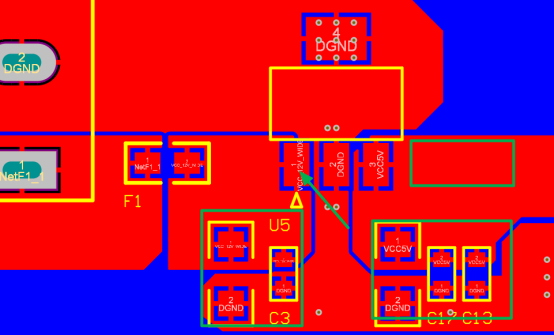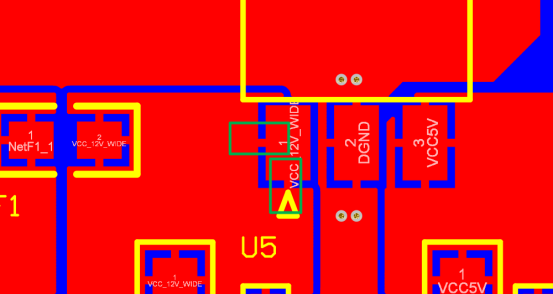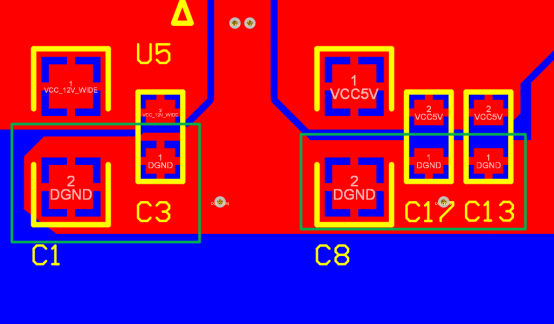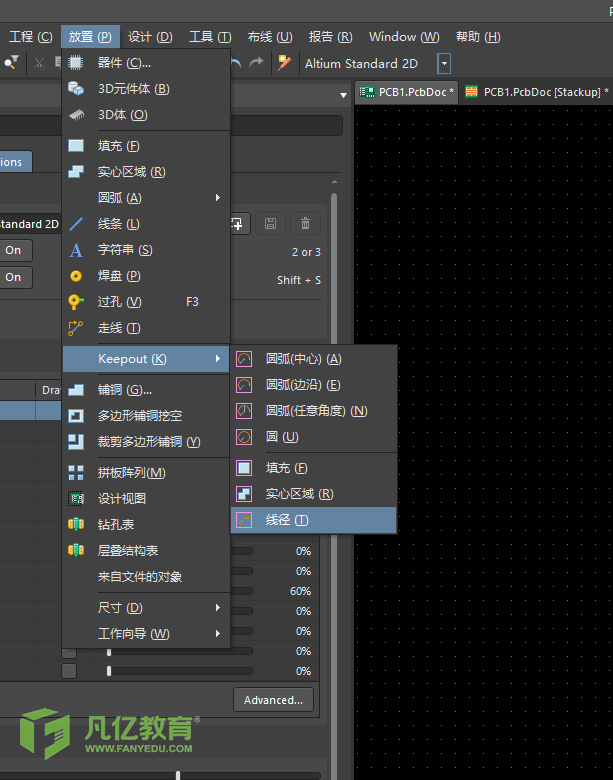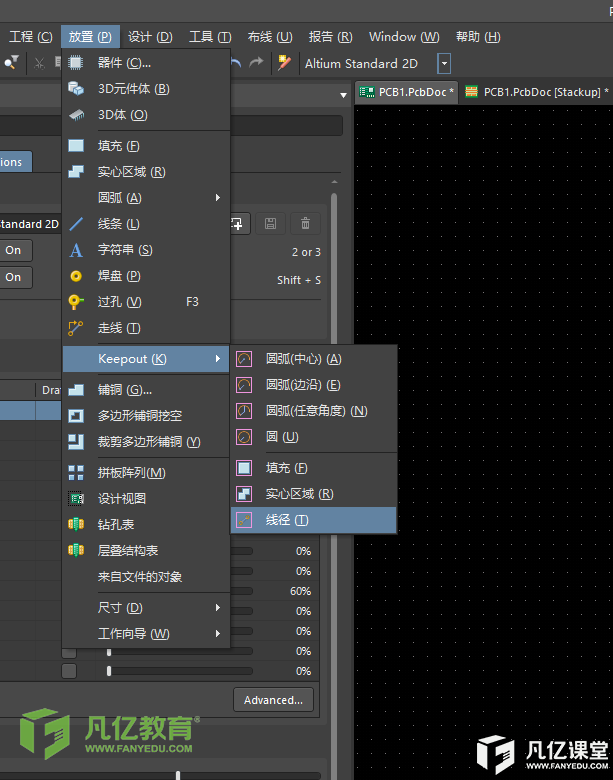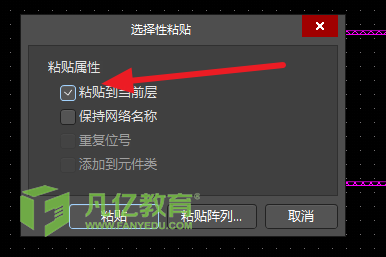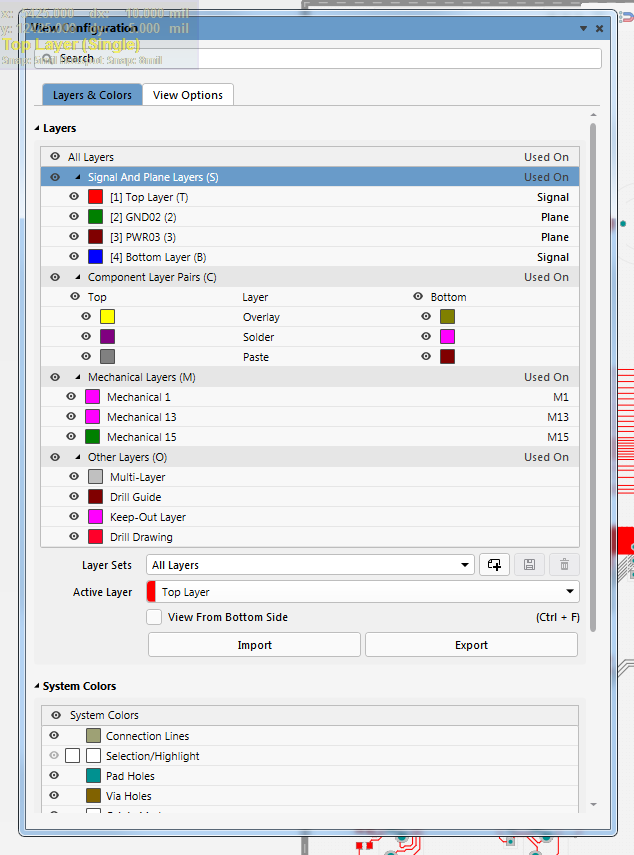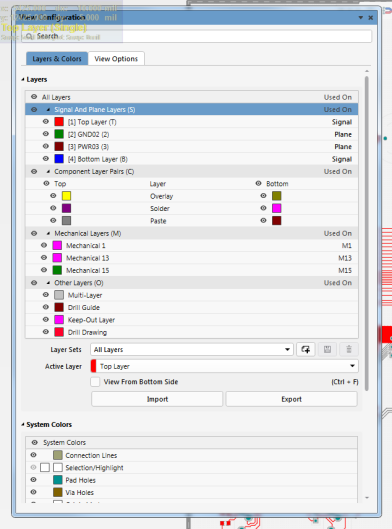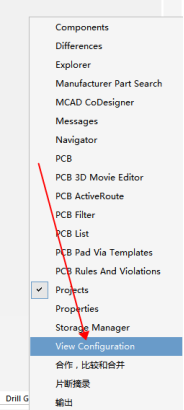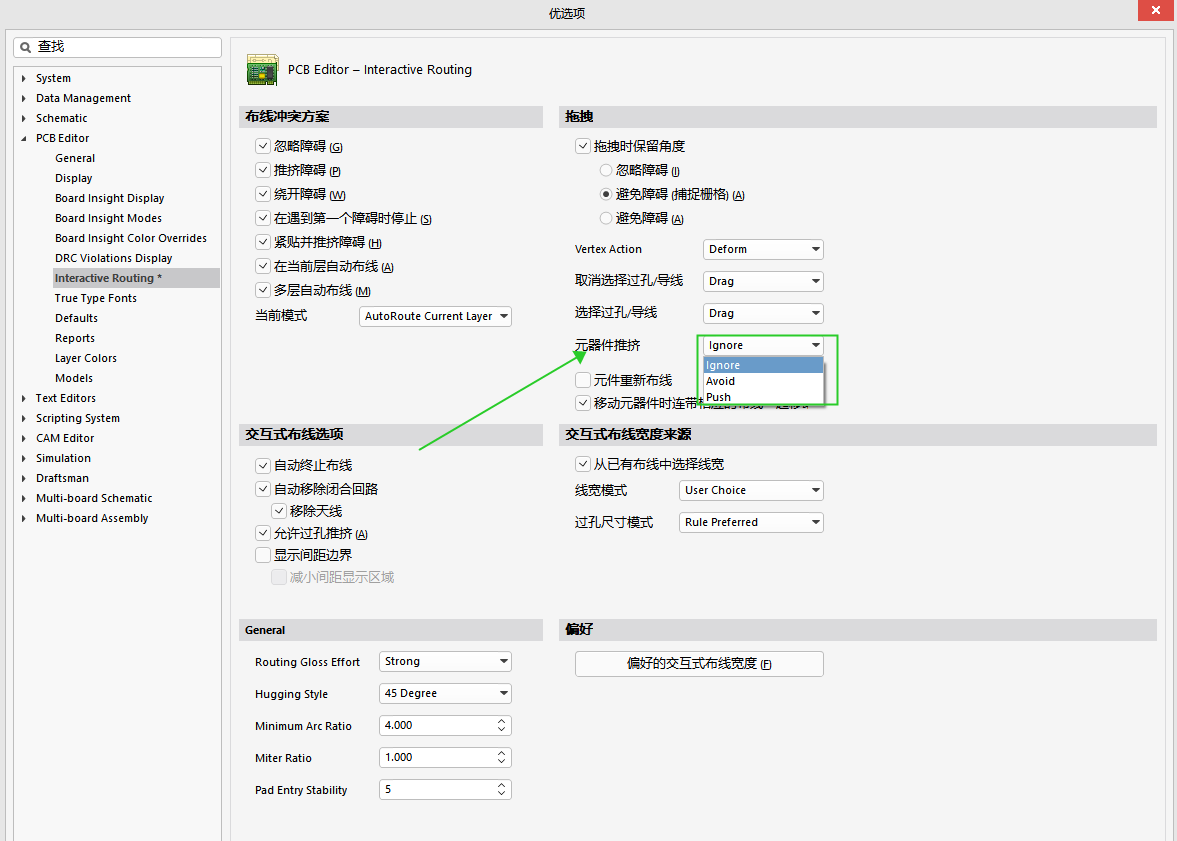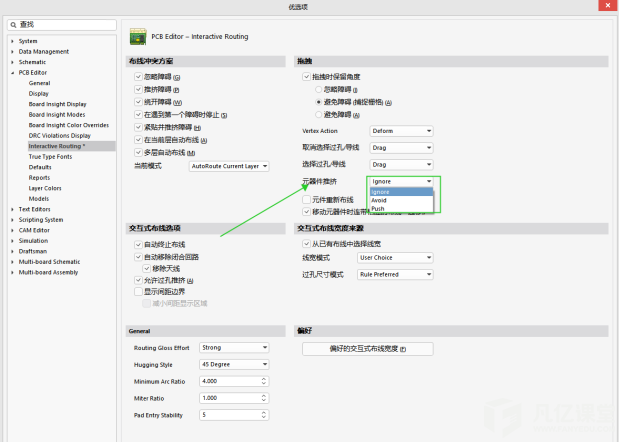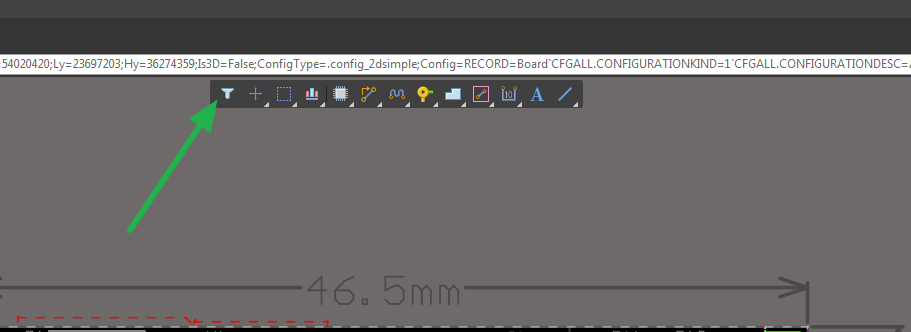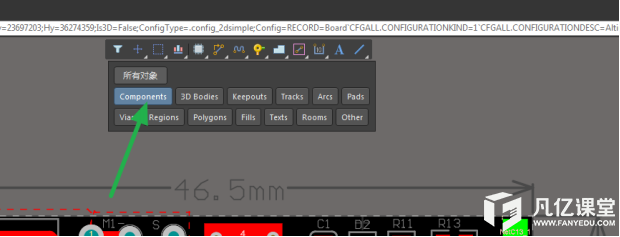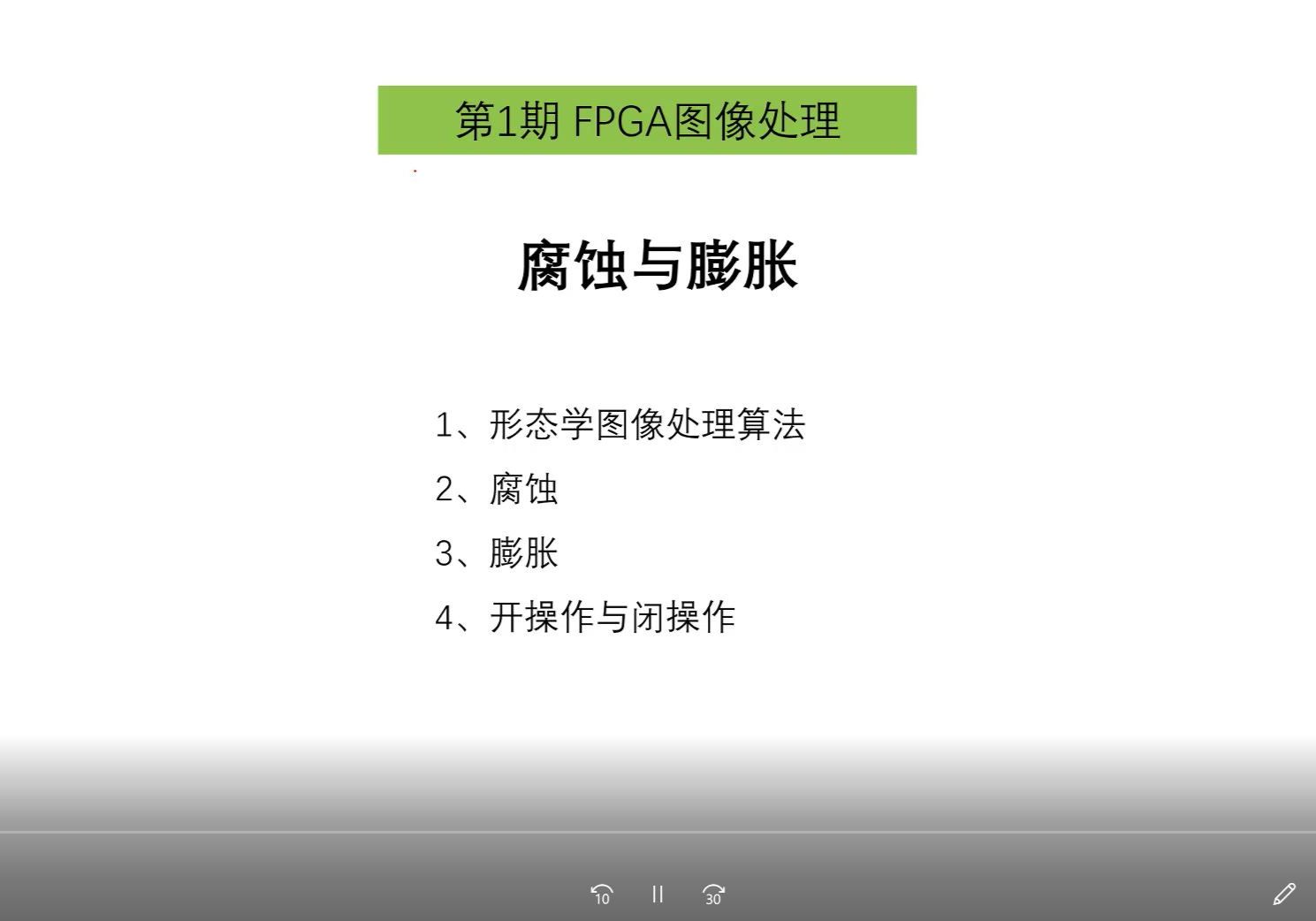本文仅供学习使用,请大家多多支持正版。
本文所遇到的情况给到相应的解决方法可能不适用于所有的电脑系统,望大家见谅。遇到的问题有限,如若遇到本文中没有的介绍的问题,还麻烦请大家上传到凡亿教育课堂问答模块中,会尽力给大家解决以及记录下来,给后面遇到此类问题的同学们提供解决之法。
1. 杀毒软件未关闭,造成的安装失败及提示报错:
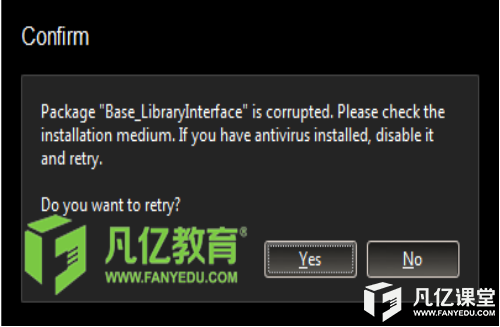
首先可以自己先去翻译软件里面去大概翻译一下,最后一句话就是“如果安装了防病毒软件,请禁用并重试”。由此可知,是因为我们的病毒软件开启了,那么我们的解决方法就是,将杀毒软件关闭之后再进行软件安装。
2. 之前的AD软件安装文件没有清除干净:

在安装的过程中无法进行下一步继续,还提示出如上的警告,那么就是我们之前安装软件的文件没有删除干净造成的。解决的办法其实很简单,就是找到之前安装软件的路径,将其文件删除干净之后再进行下一个软件版本的安装。或者在对应的电脑的另一个盘中进行软件的下载即可。
3. 电脑系统中缺少某个文件:
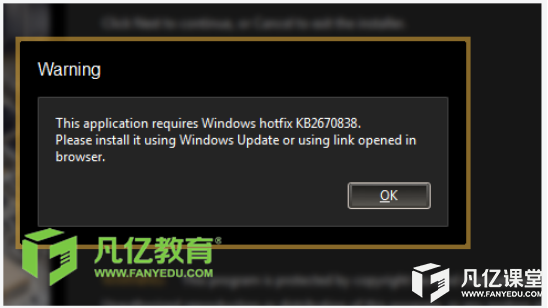
以上的安装软件警告就是因为电脑系统中缺少某个文件造成的,解决的办法就是重新下载这个文件。如上的缺失文件就是“KB2670838”文件,以后遇到同样问题,跟上述一样去看缺少哪个文件,然后到浏览器中去下载对应的文件,文件下载完成之后,再重新安装软件就可以了。
4. 安装成功,但是一打开软件出现软件崩溃:
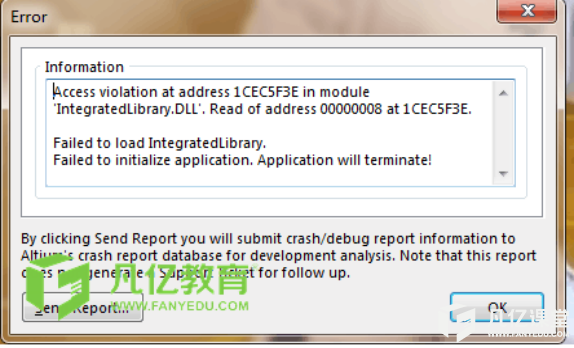
出现以上问题的是安装成功但是每次打开软件都会弹出这个报错对话框出来。报错的对话框的意思就是软件崩溃,那么造成这种情况的可能性的原因可能是此版本的软件跟你的电脑系统不兼容而造成的,建议换一个版本的AD软件去进行下载。
5. 安装之后出现程序错误,不能打开:
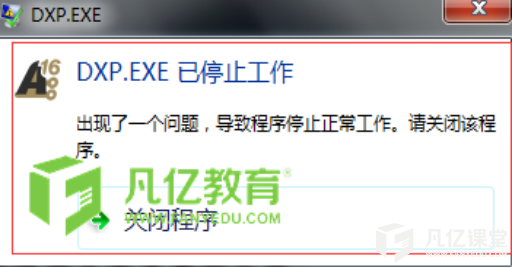
此问题的解决方法第一个可能性就是电脑的显卡没有去进行安装,如果显卡已经安装过了,那么就将此版本重新卸载干净,再次进行下载一次即可打开了。
6. 需要用户名与密码登录:
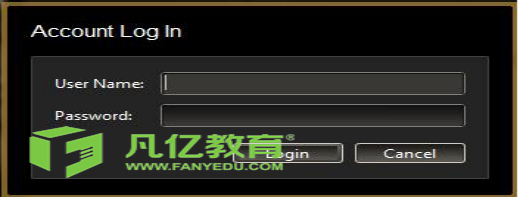
出现以上图中的问题,首先看看自己是不是WIN10的64位系统,不是的话就将系统升级,是的话还出现以上情况就重新换一个安装包下载即可。

 扫码关注
扫码关注